Tables User et Team
La gestion des utilisateurs et des équipes est la zone de Microsoft Dataverse où vous pouvez créer et gérer des comptes d’utilisateurs et des profils.
Un utilisateur est une personne qui travaille pour une division qui utilise Dataverse. Chaque utilisateur a un compte d’utilisateur. Tous les utilisateurs doivent être uniquement associés à une division. Cette association contrôle les données client auxquelles l’utilisateur a accès. Sont incluses dans le compte de l’utilisateur des informations telles que les numéros de téléphone et l’adresse de messagerie de l’utilisateur, ainsi qu’un lien au responsable de l’utilisateur. Chaque utilisateur dispose de privilèges et de droits pour gérer ses propres paramètres personnels. Chaque utilisateur correspond à l’utilisateur dans Microsoft Entra ID pour cette organisation. Lorsque vous créez un utilisateur, vous devez affecter l’utilisateur à au moins un rôle de sécurité. Même si l’utilisateur fait partie d’une équipe qui dispose de rôles attribués, un rôle doit lui être attribué. Pour plus d’informations sur les niveaux d’accès et les rôles, voir Concepts de sécurité pour les développeurs.
Une équipe est un groupe d’utilisateurs. Les équipes permettent aux utilisateurs au sein d’une organisation de collaborer et de partager des informations. Pour plus d’informations sur les équipes, voir Utiliser les équipes pour collaborer et partager des informations.
Les utilisateurs ou des équipes peuvent être propriétaires des enregistrements. Définissez la propriété OwnershipType sur OwnershipTypes.UserOwned ou OwnershipTypes.TeamOwned pour activer la propriété. Vous pouvez utiliser le message ReassignObjectsOwnerRequest ou le message ReassignObjectsSystemUserRequest pour exécuter la réaffectation de tous les enregistrements d’un propriétaire.
L’illustration suivante montre les relations pour les utilisateurs et les équipes.
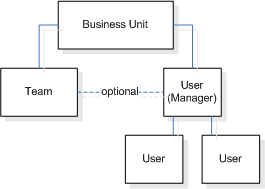
Users
Le tableau suivant présente les informations relatives aux attributs significatifs pour la table utilisateur système.
| Nom de la colonne | Description |
|---|---|
| AccessMode | Spécifie le type d’accès que cet utilisateur a pour Dataverse. Il est parfois considéré comme le type d’utilisateur. - Administratif – l’utilisateur a accès à la zone Paramètres mais n’a pas accès aux zones Ventes, Marketing et Service. - Non-interactif – L’utilisateur parvient à accéder au système mais uniquement via le service web. - Lecture – L’utilisateur a un accès en lecture seule. - Lecture-écriture – L’utilisateur dispose de l’accès en lecture et en écriture. - Utilisateur de support – équipe de support de Dataverse créé par utilisateur. |
| CalType | Spécifie le type de licence de l’utilisateur. - Administratif – L’utilisateur possède les droits d’administration utilisateur. - Périphérique complet – L’utilisateur qui se sert du périphérique exécutant Dataverse dispose de l’accès en lecture et en écriture. - Périphérique limité – L’utilisateur qui se sert du périphérique exécutant Dataverse dispose uniquement de l’accès en lecture. - Complet – L’utilisateur dispose de l’accès en lecture et en écriture. - Limité – L’utilisateur a uniquement un accès en lecture. |
| IsDisabled | Spécifie si l’utilisateur est désactivé. Seuls les utilisateurs autorisés ou les utilisateurs ayant le mode d’accès de support ou non-interactif peuvent être activés. Les utilisateurs de support ne peuvent pas être désactivés. |
| IsLicensed | Spécifie si l’utilisateur dispose d’une licence. Cela s’applique aux clients qui accèdent à Dataverse par le biais de l’environnement Microsoft Online Services. Cet attribut est en lecture seule, et est mis à jour par le système. |
| IsSyncWithDirectory | Indique si l’utilisateur est synchronisé avec le répertoire Microsoft 365. Cela s’applique aux clients qui accèdent à Dataverse pour applications par le biais de l’environnement Microsoft Online Services. Cet attribut peut être défini lors de la création, il fournit un accès en lecture seule. |
| QueueId | Spécifie la file d’attente par défaut pour l’utilisateur. |
Les contrôles d’accès sont additifs. Vous pouvez accéder aux tables en fonction des rôles attribués à l’utilisateur, en plus des rôles attribués à l’équipe dont l’utilisateur est membre. Cela permet à un utilisateur de disposer de privilèges en dehors de sa division.
Notes
Le groupe de privilèges d’un utilisateur est une union des privilèges des rôles d’utilisateur et les privilèges des rôles de toutes les équipes dont l’utilisateur est membre.
Les utilisateurs non interactifs sont souvent utilisés lors de l’écriture de code service-à-service, car ils n’utilisent pas de licence. Dataverse autorise sept utilisateurs non interactifs gratuits. Pour désactiver un utilisateur non-interactif, actualisez l’enregistrement de l’utilisateur en remplaçant la valeur accessmode par une autre valeur. L’utilisateur est désactivé automatiquement.
Pour rechercher l’utilisateur qui est actuellement connecté ou qui est représenté, appelez le message WhoAmIRequest.
Supprimer un utilisateur
Dans Dataverse, les utilisateurs peuvent être désactivés et supprimés. Vous pouvez supprimer un utilisateur de Power Platform (Dataverse) en supposant que vous disposez de l’autorisation d’accès requise à la ligne de table SystemUser . Il y a une séquence de tâches à suivre. Vous ne pouvez pas simplement supprimer la ligne en un seul appel. Vous devez d’abord supprimer l’utilisateur enregistré dans Microsoft Entra ID, puis supprimer l’utilisateur dans Dataverse. La procédure à suivre est décrite ci-dessous.
Connectez-vous au portail Microsoft Azure, puis suivez les étapes suivantes :
- Sélectionnez Microsoft Entra ID, puis sous Gérer sélectionnez Utilisateurs
- Supprimez l’utilisateur : il s’agit d’une « suppression douce » car l’enregistrement de l’utilisateur est conservé jusqu’à sa suppression définitive
- Supprimez définitivement l’utilisateur manuellement ou attendez 30 jours jusqu’à ce qu’Azure supprime définitivement l’utilisateur via l’automatisation
Une fois que l’utilisateur système est supprimé de manière douce ou définitive dans Azure, le statut de l’utilisateur s’affichera comme désactivé dans Dataverse. Vous pouvez trouver cette ligne utilisateur dans la table SystemUser.
Dans Dataverse :
- Réaffectez toutes les lignes de tableau existantes auxquelles l’utilisateur est affecté : aucune ligne de tableau ne doit être attribuée à l’utilisateur avant de supprimer l’utilisateur
- Supprimez l’utilisateur à l’aide d’un kit SDK ou d’un appel API Web : il s’agit d’une suppression douce
- Supprimez définitivement l’utilisateur du système par un appel API une seconde fois
Conseil
Il existe une dérogation qui permet de supprimer la ligne de l’utilisateur dans Dataverse sans supprimer définitivement l’enregistrement Microsoft Entra ID de l’utilisateur. Cela peut être fait en définissant OrgDbOrgSetting AuthorizationSkipAadUserStateValidation=true. Cela enlève la nécessité d’effectuer l’étape 2 de la procédure Azure ci-dessus. Consultez les Paramètres de la base de données d’environnement pour mettre à jour cette valeur.
Plus d’informations : Supprimer des utilisateurs de l’environnement, Mettre à jour et supprimer des lignes de table à l’aide de l’API Web, Mettre à jour et supprimer des lignes de table à l’aide du SDK pour .NET
Outils de la communauté
Utilitaire des paramètres utilisateur est un outil développé par la communauté XrmToolBox pour Dataverse. Consultez l’article Outils pour développeur pour la communauté – outils développés.
Notes
Les outils de la communauté ne sont pas un produit de Dataverse et n’étendent pas le support aux outils de la communauté. Si vous avez des questions relatives à cet outil, contactez l’éditeur. Pour plus d’informations : XrmToolBox.
Voir aussi
Utiliser les équipes pour collaborer et partager les informations
Référence des tables d′équipe
Spécifier les paramètres de fuseau horaire pour un utilisateur
Exemple : partager des enregistrements à l’aide des messages GrantAccess, ModifyAccess et RevokeAccess
Exemple : partage d’un enregistrement avec une équipe d’accès
Notes
Pouvez-vous nous indiquer vos préférences de langue pour la documentation ? Répondez à un court questionnaire. (veuillez noter que ce questionnaire est en anglais)
Le questionnaire vous prendra environ sept minutes. Aucune donnée personnelle n’est collectée (déclaration de confidentialité).